ClickUp کا بنیادی مقصد آپ کے کام کی جگہ کو مزید منظم اور آسان بنانا ہے۔ ٹیگ کی فعالیت صارفین کو اپنے پسندیدہ طریقے سے کاموں کو گروپ کرنے، فلٹر کرنے اور ان کا نظم کرنے کی اجازت دیتی ہے۔ ٹیگز آپ کو اپنے کام کی جگہ پر کام کی معلومات کو تیزی سے شیئر کرنے کی اجازت دیتے ہیں، مجموعی ورک فلو کو بہتر بناتے ہوئے اگر آپ سوچ رہے ہیں کہ ClickUp میں ٹیگ کیسے استعمال کیے جائیں تو ہماری گائیڈ پڑھیں۔

اس آرٹیکل میں، ہم وضاحت کریں گے کہ آپ کو ClickUp میں ٹیگز کیوں استعمال کرنے کی ضرورت ہے، اور انہیں اپنے کاموں میں کیسے شامل کرنا ہے۔ مزید برآں، ہم وضاحت کریں گے کہ موجودہ ٹیگز کا نظم کیسے کیا جائے اور موضوع سے متعلق کچھ مقبول ترین سوالات کا جواب دیا جائے۔
کلک اپ میں ٹیگز کیوں استعمال کریں؟
ٹیگز آپ کے کاموں کو انتہائی آسان ترتیب میں ترتیب دینے کے لیے استعمال کیے جاتے ہیں۔ آپ ان کاموں کو فلٹر کرسکتے ہیں، دیکھ سکتے ہیں اور ان کا نظم کرسکتے ہیں جو متعلقہ ہیں لیکن ClickUp میں ان کا کوئی خاص مقام نہیں ہے۔ ٹیگز کو استعمال کرنے کے کوئی خاص طریقے نہیں ہیں - یہ ہر صارف پر منحصر ہے کہ وہ انہیں کیسے نافذ کرے۔ تاہم، یہ بہتر ہے اگر آپ کی پوری ٹیم اس بات سے واقف ہو کہ آپ کب، کیوں، اور کون سے ٹیگز استعمال کرتے ہیں۔ مثال کے طور پر، آپ نشان زد کر سکتے ہیں کہ کون سے کام فوری طور پر کرنے ہیں۔ دوسرے لفظوں میں، ClickUp میں ٹیگز کلیدی الفاظ کے طور پر کام کرتے ہیں جو آپ کو نیویگیٹ کرنے، آپ کے کاموں کی حیثیت کا تعین کرنے، اور اپنے ساتھیوں کے ساتھ معلومات کا اشتراک کرنے میں مدد کرتے ہیں۔
ClickUp میں ٹیگز کیسے شامل کریں؟
ClickUp میں ٹیگز شامل کرنے کا عمل بہت سیدھا ہے۔ اس سیکشن میں اپنے آلے کے لیے ہدایات تلاش کریں۔
ونڈوز 10 پر
اگر آپ ونڈوز پی سی پر کلک اپ استعمال کر رہے ہیں تو اپنے کاموں میں ٹیگز شامل کرنے کے لیے نیچے دیے گئے مراحل پر عمل کریں:
- کلک اپ کھولیں اور ترتیبات پر جائیں۔
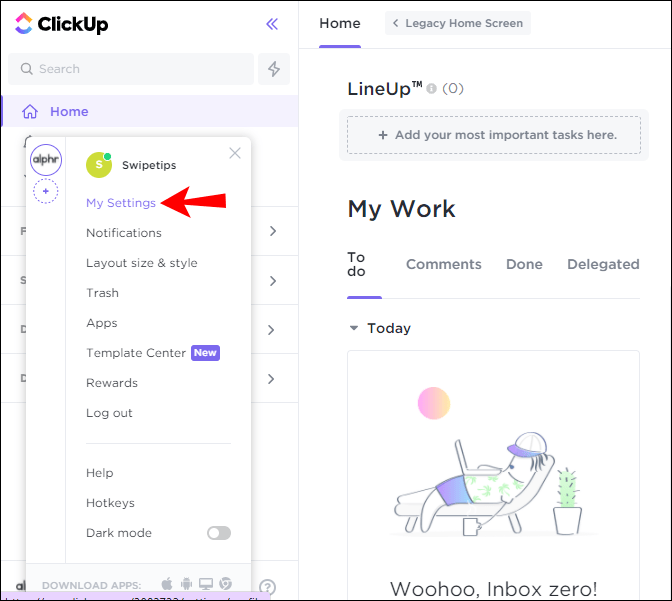
- بائیں سائڈبار سے، خالی جگہیں منتخب کریں۔
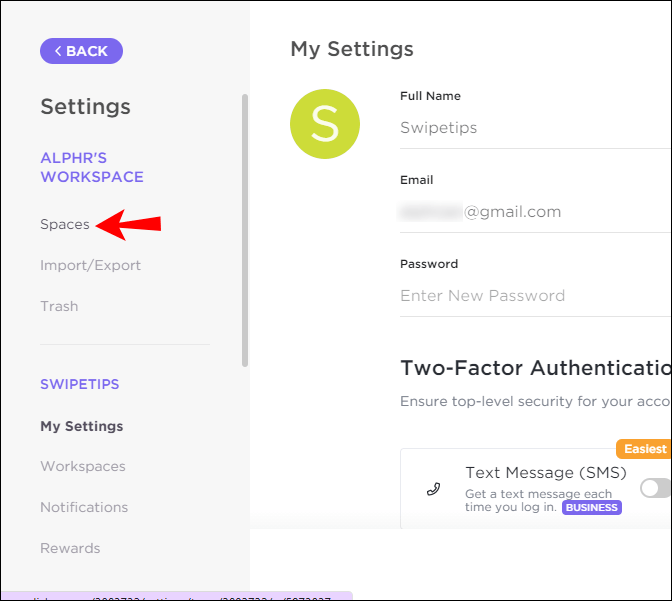
- اپنی Spaces میں ٹیگز کو فعال کرنے کے لیے ٹیگ آئیکن پر کلک کریں۔
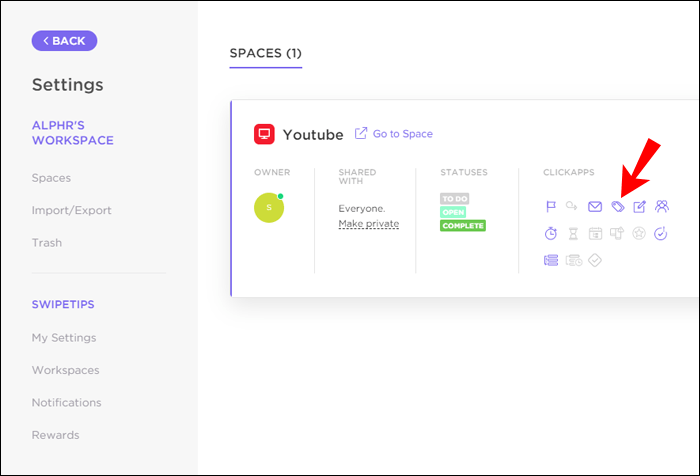
- اپنے کاموں پر واپس جائیں اور جس کو آپ ٹیگ کرنا چاہتے ہیں اسے تلاش کریں۔ آپ ٹاسک، بورڈ، یا لسٹ ویوز کے ذریعے ایسا کر سکتے ہیں – کام کا مقام اگلے مراحل کو تبدیل نہیں کرتا ہے۔
- کام کی تفصیل کے آگے ٹیگ آئیکن پر کلک کریں۔
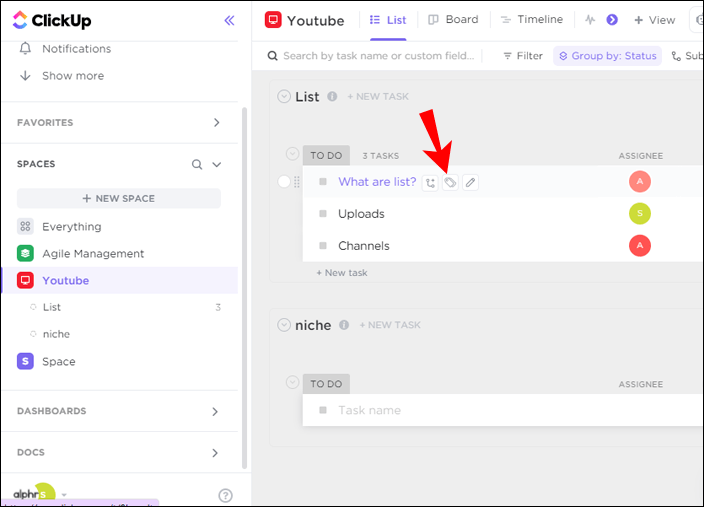
- موجودہ میں سے ایک ٹیگ منتخب کریں یا نیا ٹیگ ٹائپ کریں۔ اسے فوری طور پر شامل کیا جائے گا۔
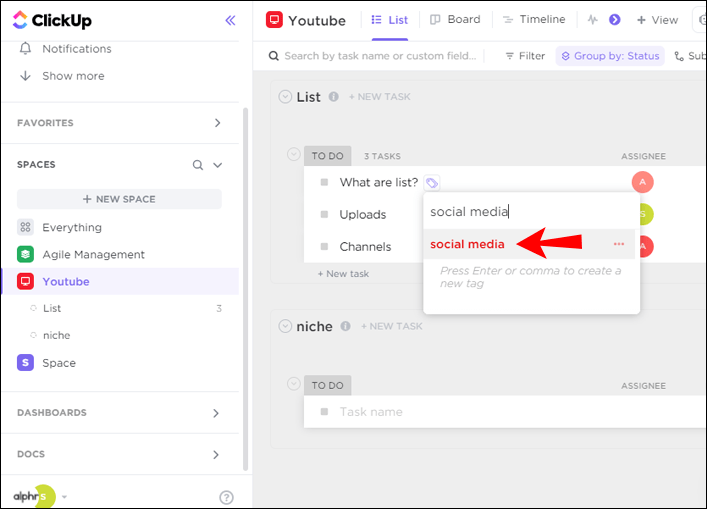
میک پر
میک پر کاموں کو شامل کرنا انہیں ونڈوز ڈیوائس پر شامل کرنے سے مختلف نہیں ہے۔ ذیل میں دی گئی ہدایات پر عمل کریں:
- کلک اپ کھولیں اور ترتیبات پر جائیں۔
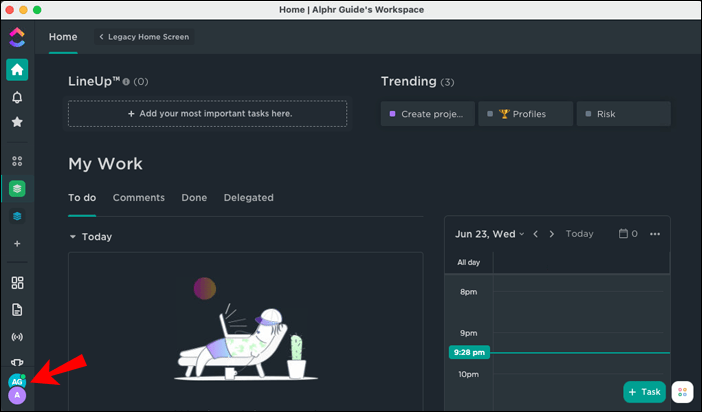
- بائیں سائڈبار سے، خالی جگہیں منتخب کریں۔
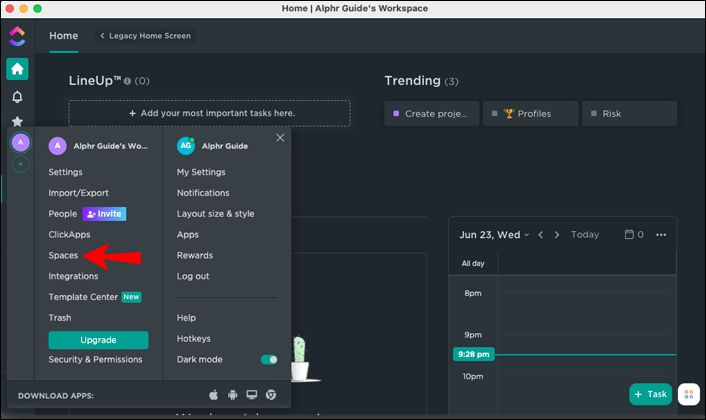
- اپنی Spaces میں ٹیگز کو فعال کرنے کے لیے ٹیگ آئیکن پر کلک کریں۔
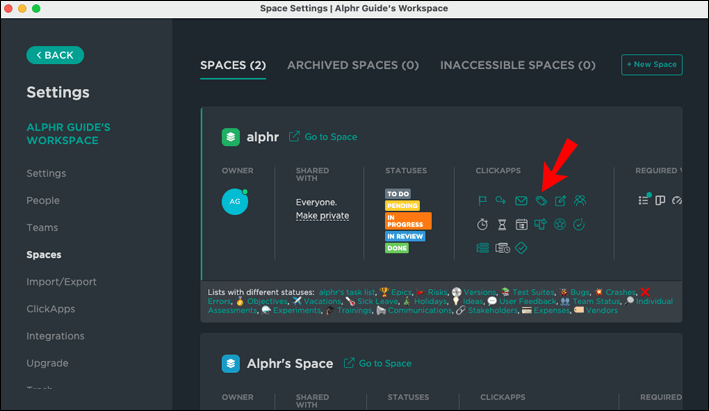
- اپنے کاموں پر واپس جائیں اور جس کو آپ ٹیگ کرنا چاہتے ہیں اسے تلاش کریں۔ آپ ٹاسک، بورڈ، یا لسٹ ویوز کے ذریعے ایسا کر سکتے ہیں – کام کا مقام اگلے مراحل کو تبدیل نہیں کرتا ہے۔
- کام کی تفصیل کے آگے ٹیگ آئیکن پر کلک کریں۔
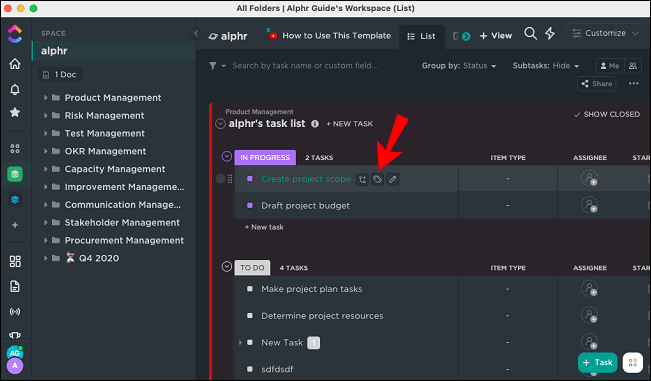
- موجودہ میں سے ایک ٹیگ منتخب کریں یا نیا ٹیگ ٹائپ کریں۔ اسے فوری طور پر شامل کیا جائے گا۔
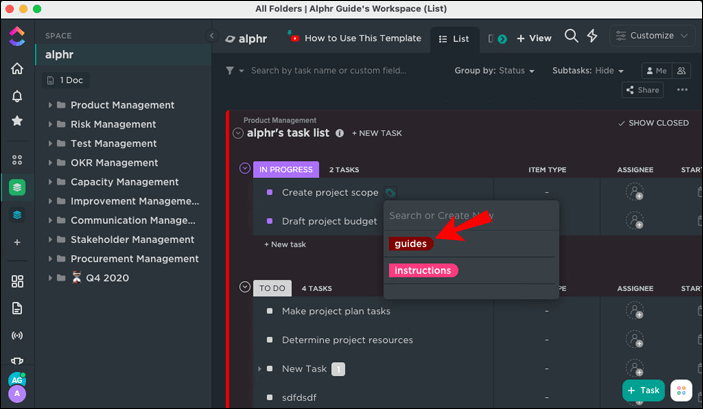
اینڈرائیڈ پر
ClickUp موبائل ایپ میں ٹیگ کی وہی فعالیت ہے جو ڈیسک ٹاپ ورژن کی ہے۔ اینڈرائیڈ فون کا استعمال کرتے ہوئے اپنے ٹاسک میں ٹیگ شامل کرنے کے لیے، درج ذیل مراحل پر عمل کریں:
- کلک اپ کھولیں اور ترتیبات پر جائیں۔
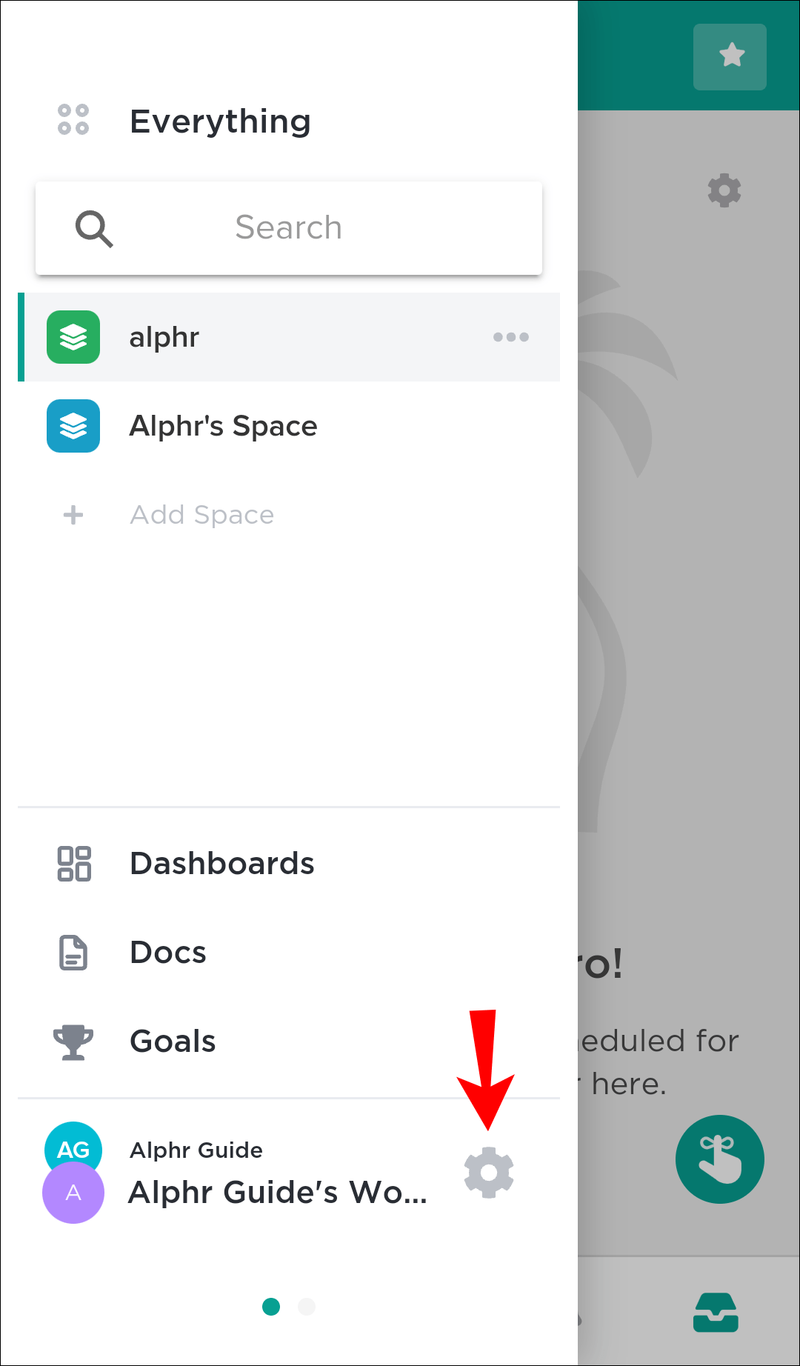
- سائڈبار سے، Spaces کو منتخب کریں۔
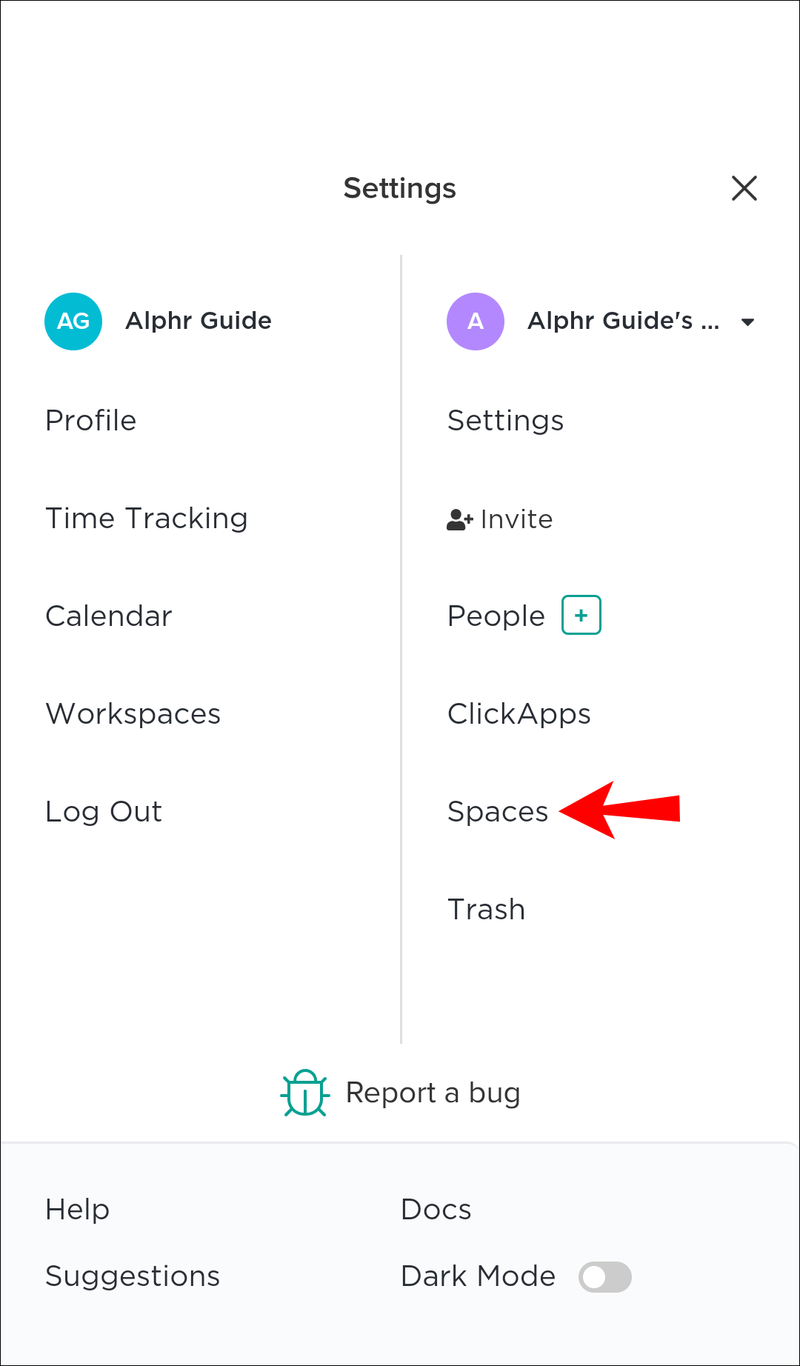
- اپنی Spaces میں ٹیگز کو فعال کرنے کے لیے ٹیگ آئیکن کو تھپتھپائیں۔
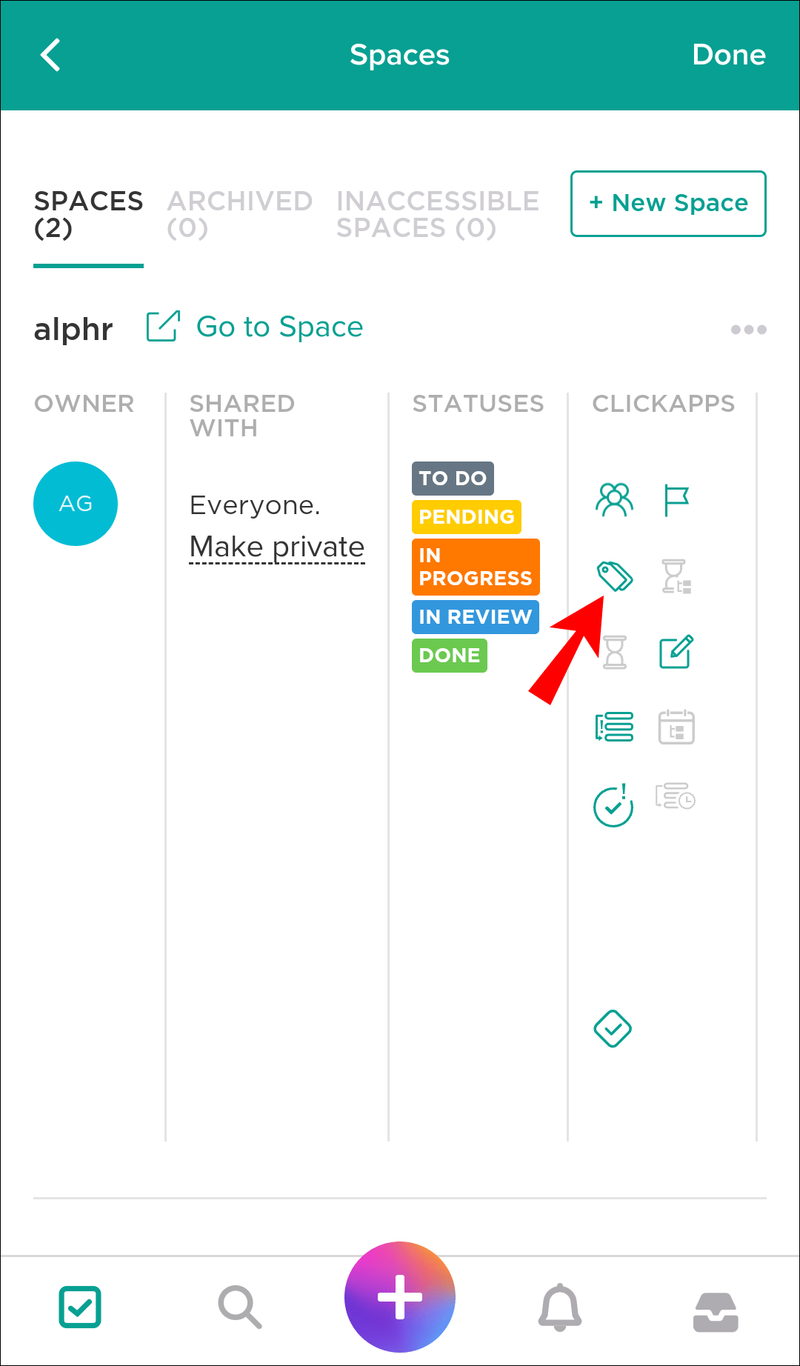
- اپنے کاموں پر واپس جائیں اور جس کو آپ ٹیگ کرنا چاہتے ہیں اسے تلاش کریں۔ آپ ٹاسک، بورڈ، یا لسٹ ویوز کے ذریعے ایسا کر سکتے ہیں – کام کا مقام اگلے مراحل کو تبدیل نہیں کرتا ہے۔
- کام کی تفصیل کے آگے ٹیگ آئیکن کو تھپتھپائیں۔
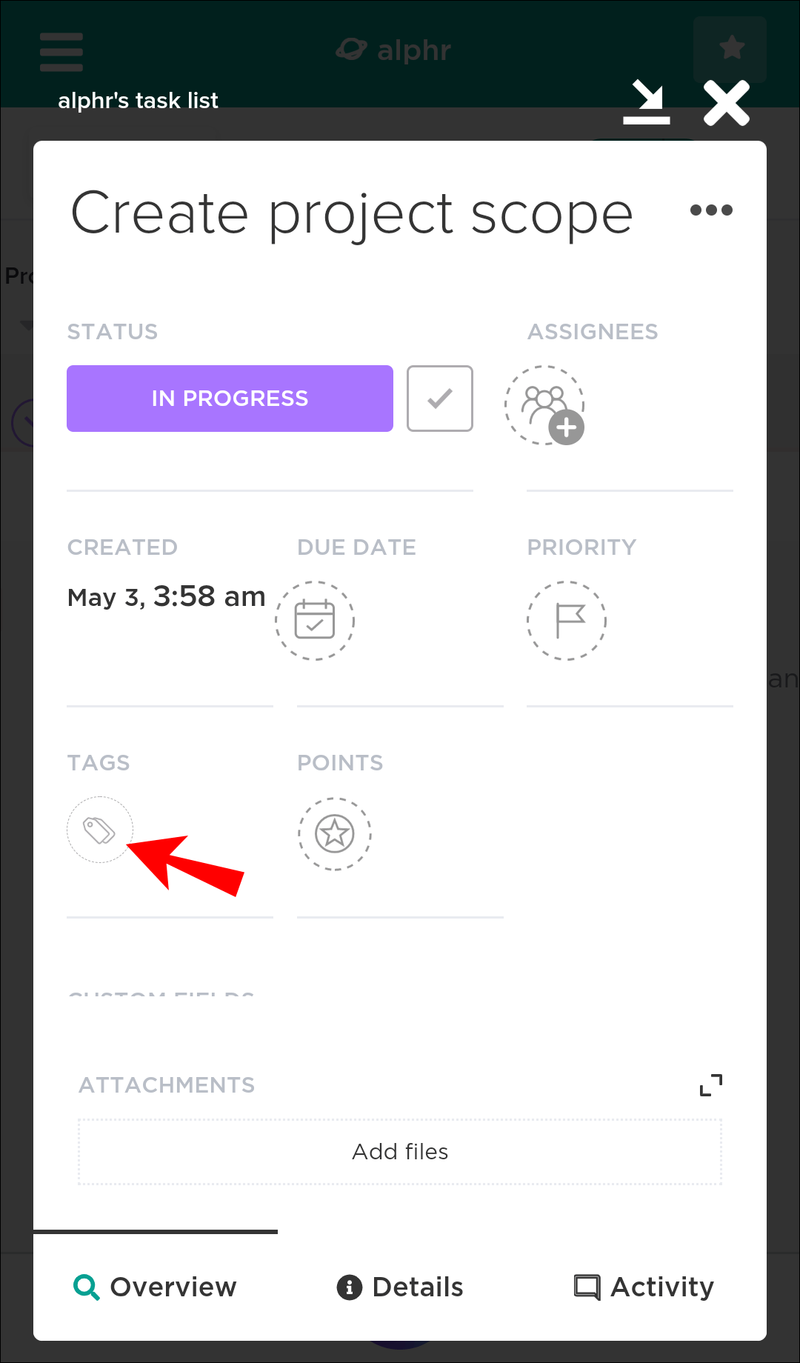
- موجودہ میں سے ایک ٹیگ منتخب کریں یا نیا ٹیگ ٹائپ کریں۔ اسے فوری طور پر شامل کیا جائے گا۔
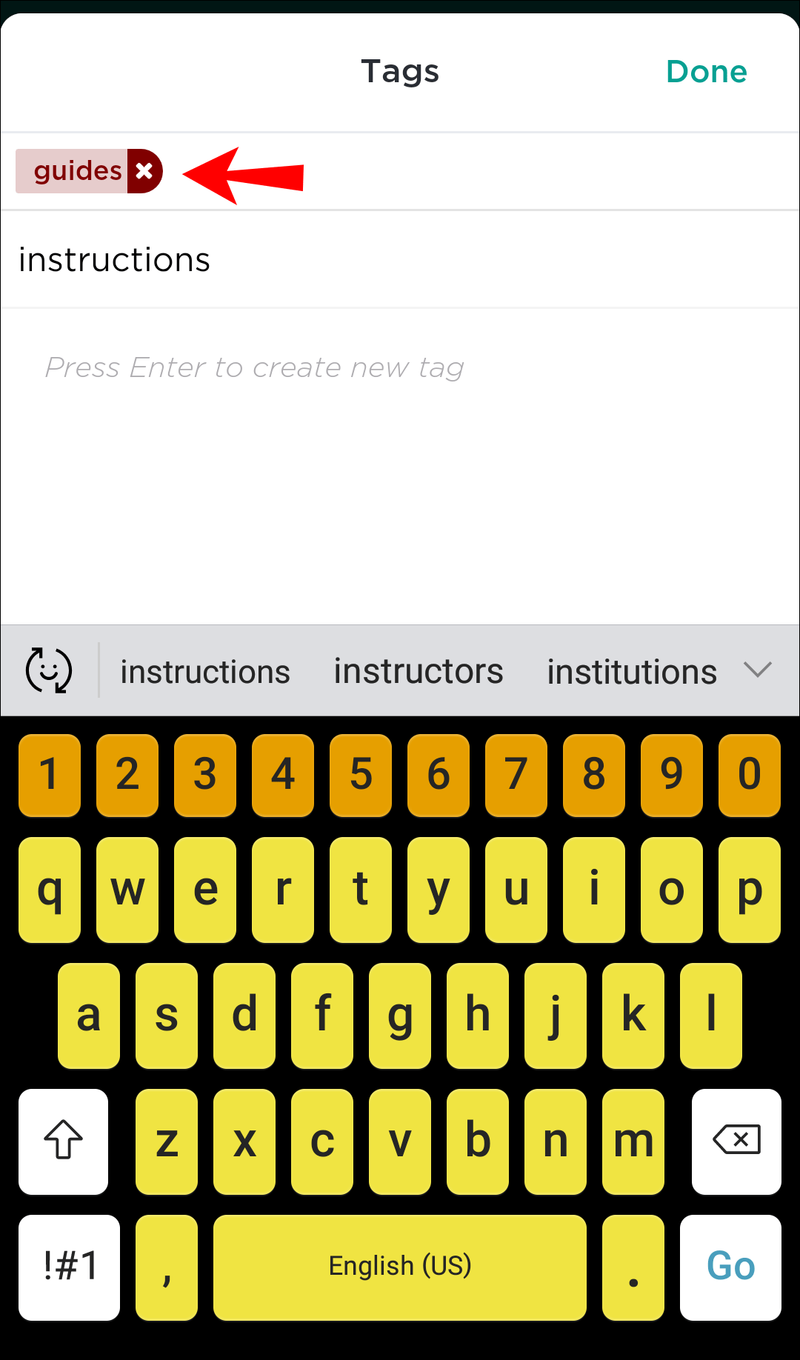
آئی فون پر
کلک اپ iOS ایپ میں ٹیگز شامل کرنے کا طریقہ یہاں ہے:
- کلک اپ کھولیں اور ترتیبات پر جائیں۔
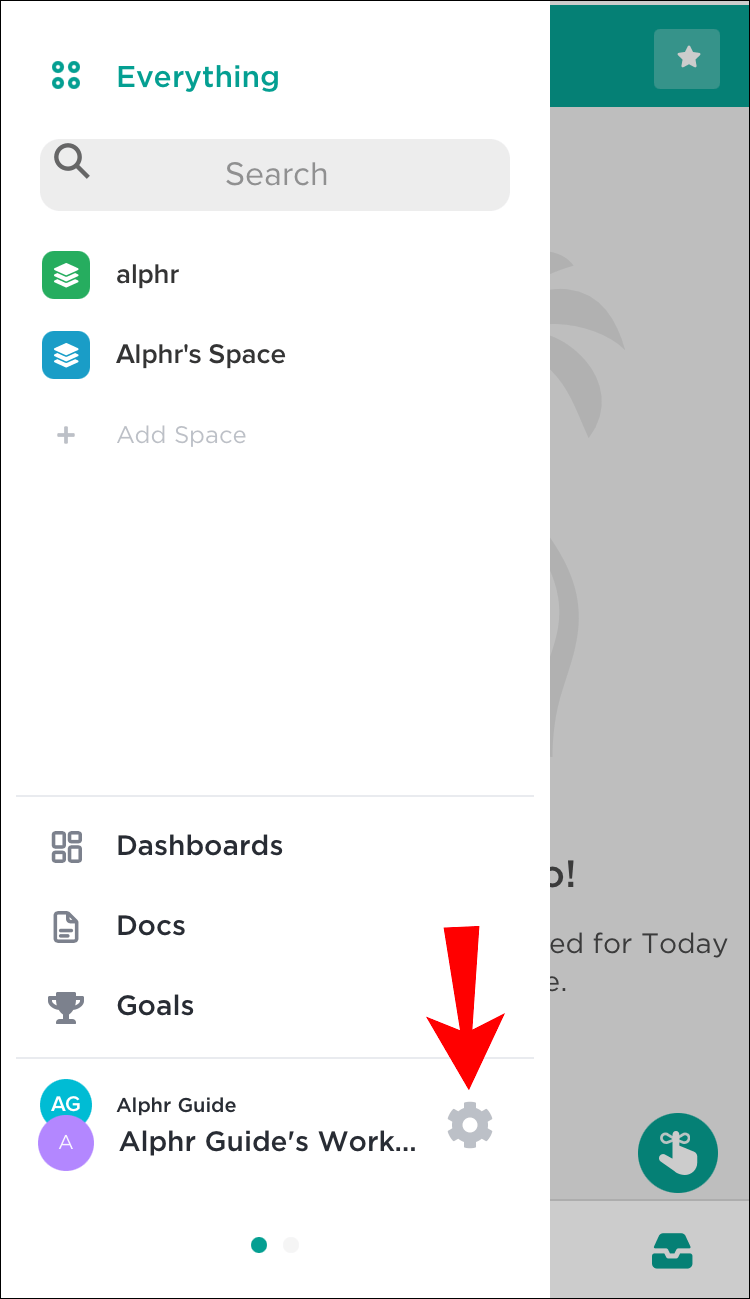
- سائڈبار سے، Spaces کو منتخب کریں۔
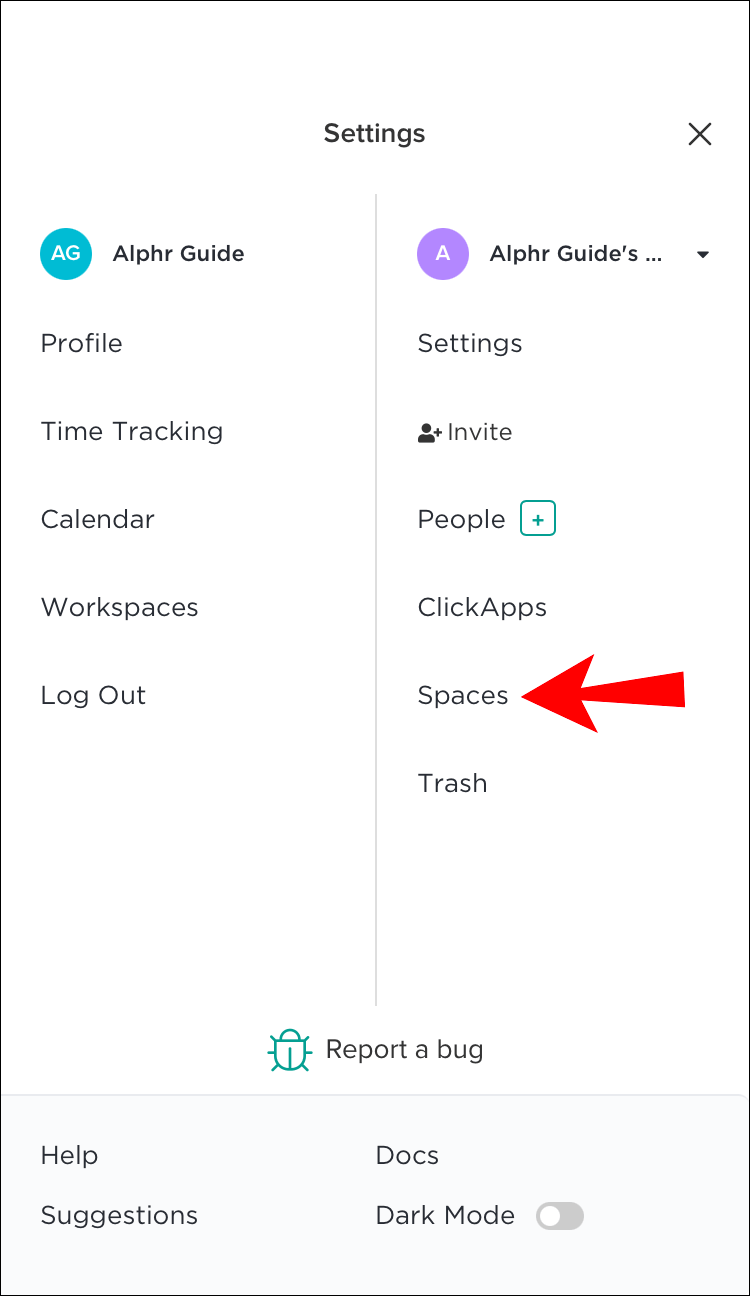
- اپنی Spaces میں ٹیگز کو فعال کرنے کے لیے ٹیگ آئیکن کو تھپتھپائیں۔
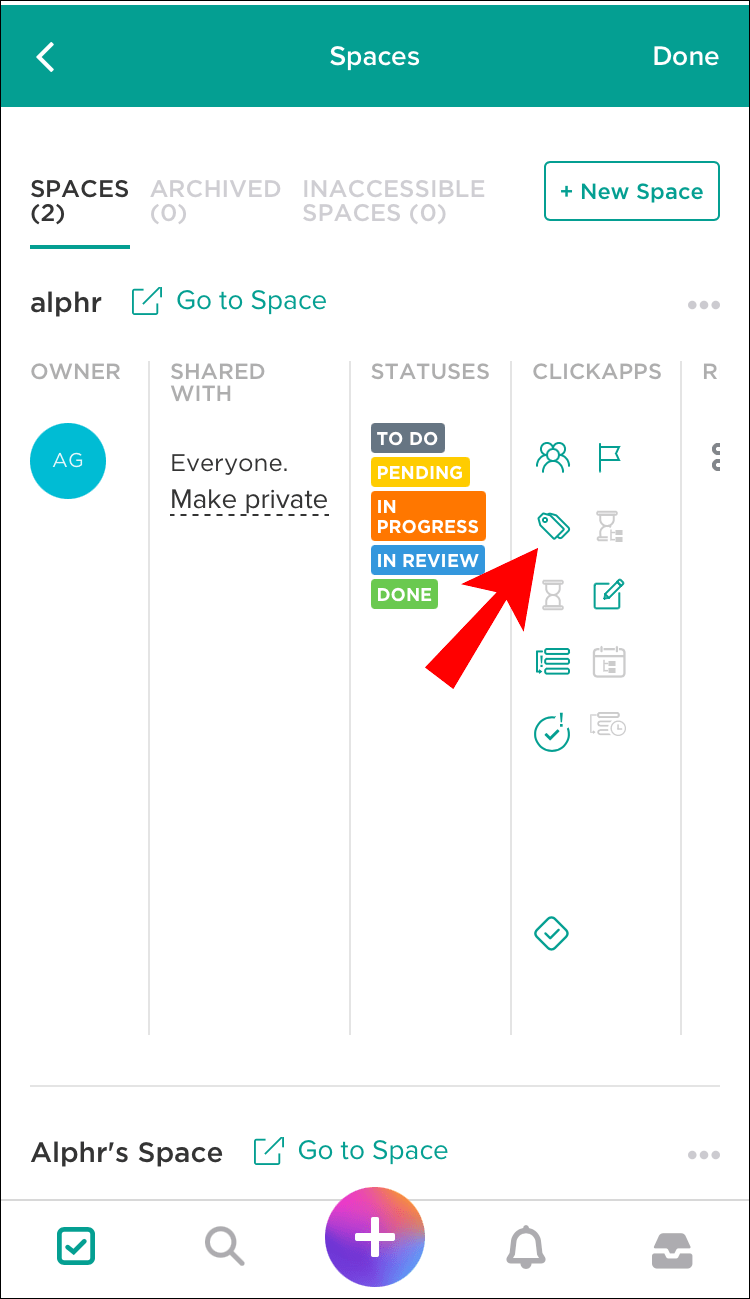
- اپنے کاموں پر واپس جائیں اور جس کو آپ ٹیگ کرنا چاہتے ہیں اسے تلاش کریں۔ آپ ٹاسک، بورڈ، یا لسٹ ویوز کے ذریعے ایسا کر سکتے ہیں – کام کا مقام اگلے مراحل کو تبدیل نہیں کرتا ہے۔
- کام کی تفصیل کے آگے ٹیگ آئیکن کو تھپتھپائیں۔
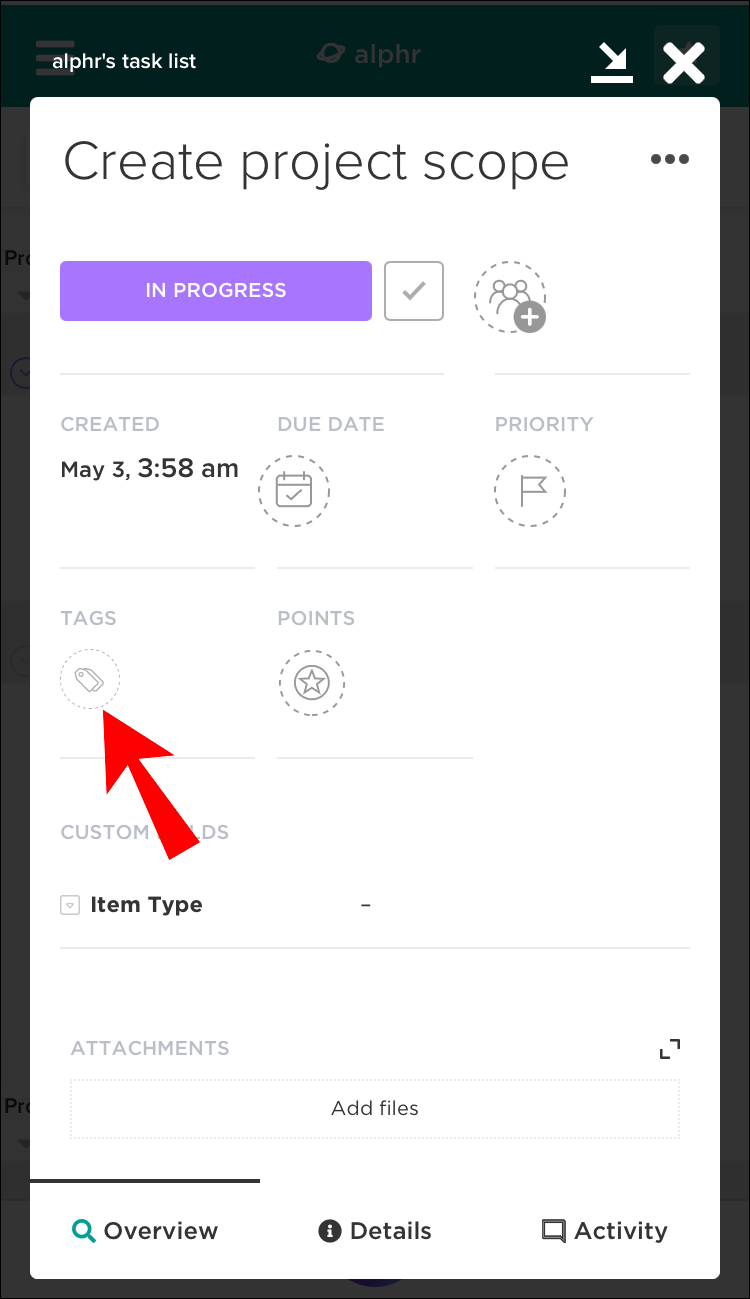
- موجودہ میں سے ایک ٹیگ منتخب کریں یا نیا ٹیگ ٹائپ کریں۔ اسے فوری طور پر شامل کیا جائے گا۔
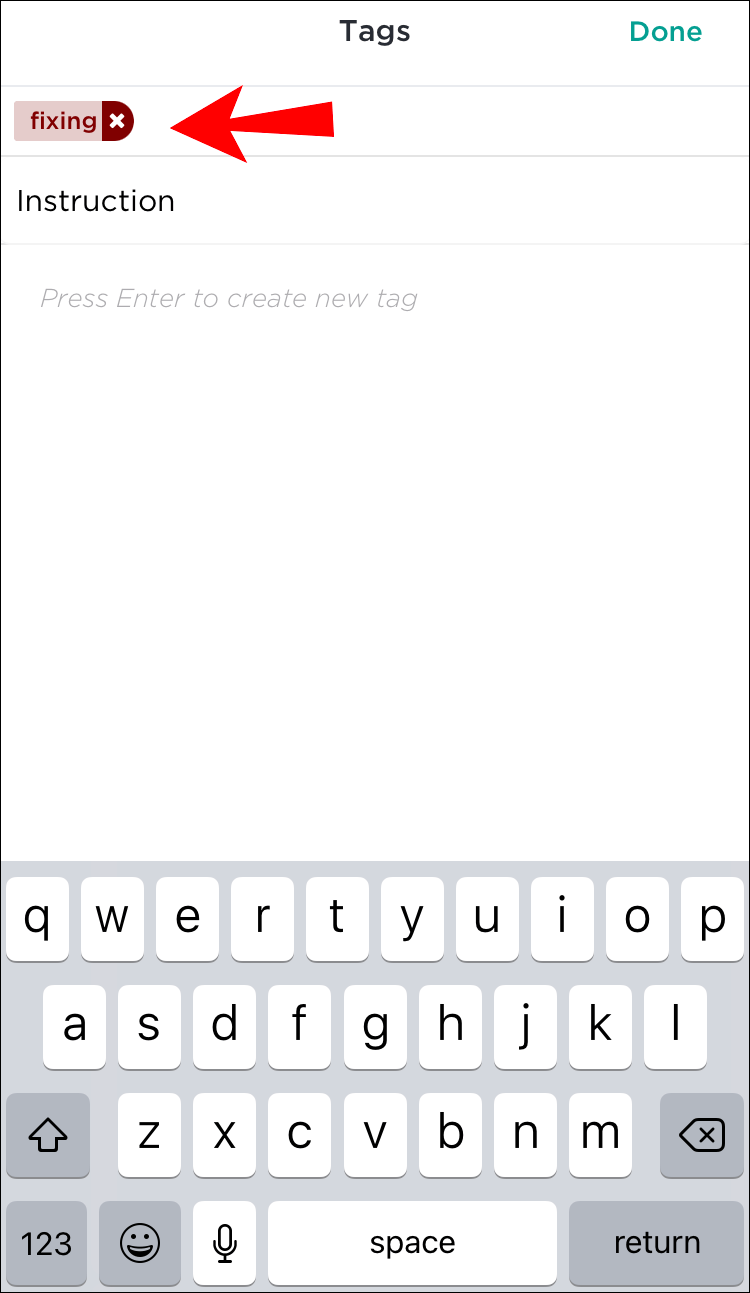
ClickUp میں ٹیگز کا نظم کیسے کریں؟
آپ ایک دو کلکس میں نام بدل سکتے ہیں، حذف کر سکتے ہیں اور ٹیگ کا رنگ تبدیل کر سکتے ہیں۔ ایسا کرنے کے لیے، درج ذیل مراحل پر عمل کریں:
- کلک اپ کھولیں اور اپنے کاموں پر جائیں۔
- اپنے کسی بھی کام کے آگے ٹیگ آئیکن پر کلک کریں - یہ آپ کی اسپیس میں موجود تمام ٹیگز کی فہرست کھول دے گا۔
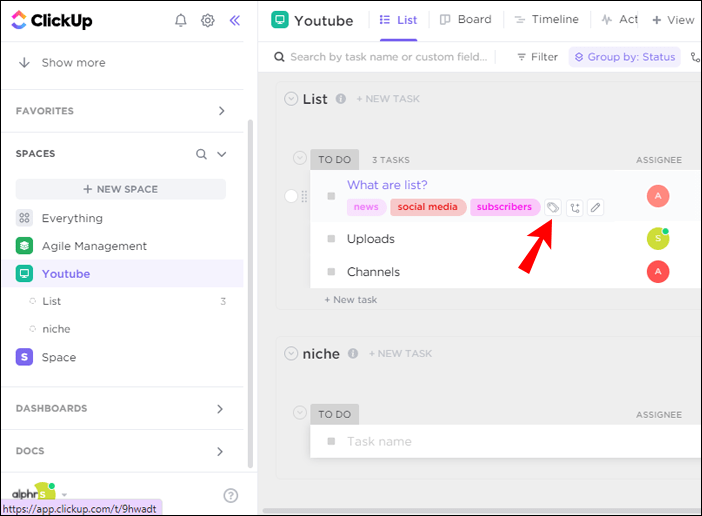
- اپنے ماؤس کو اس ٹیگ پر گھمائیں جس میں آپ ترمیم کرنا چاہتے ہیں۔
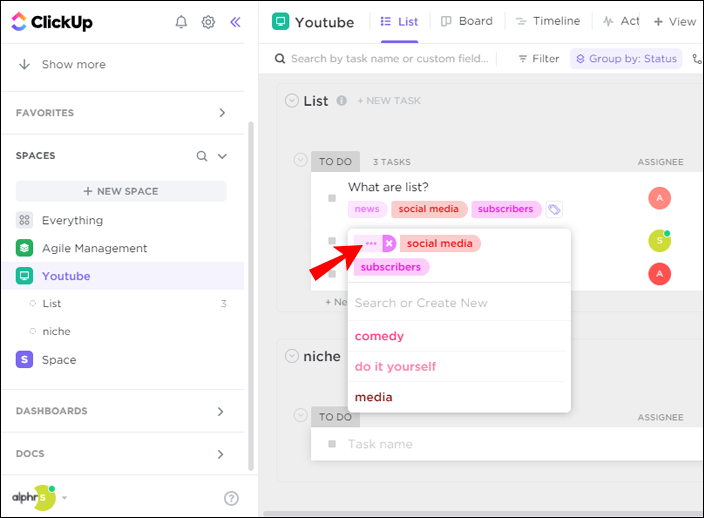
- ٹیگ کا نام تبدیل کرنے کے لیے ڈراپ ڈاؤن مینو سے نام تبدیل کریں کو منتخب کریں۔ ایک نیا ٹیگ ٹائپ کریں اور انٹر کو دبائیں۔ تبدیلیاں فوری طور پر لاگو ہوں گی۔
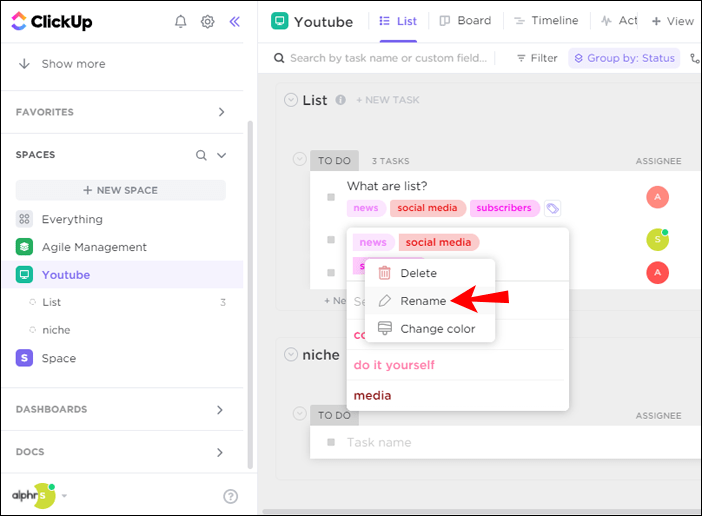
- اپنی جگہ سے ٹیگ کو مستقل طور پر حذف کرنے کے لیے حذف کو منتخب کریں۔

- اختیاری طور پر، رنگ تبدیل کریں پر کلک کریں اور اپنی پسند کا رنگ منتخب کریں۔ مزید اختیارات دیکھنے کے لیے، ڈراپر آئیکن پر کلک کریں۔
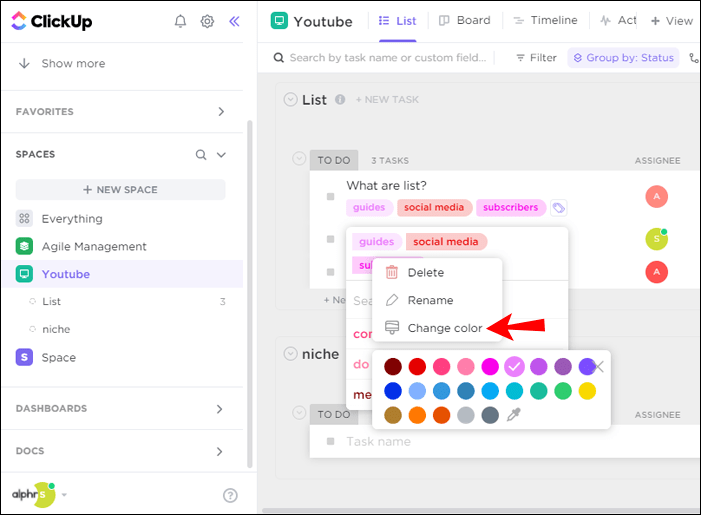
کیا کلک اپ گلوبل میں ٹیگز ہیں؟
ClickUp میں ٹیگز خلائی سطح پر شامل کیے جاتے ہیں۔ اس طرح، اگر آپ کے پاس ClickUp پر کئی اسپیس ہیں، تو آپ کے ٹیگز صرف اس اسپیس میں نظر آئیں گے جس میں وہ لاگو ہوں گے۔ اگر آپ ٹیگ شدہ کام کو کسی دوسری اسپیس میں منتقل کرتے ہیں، تو ٹیگ بھی خود بخود منتقل ہوجائے گا۔
reddit سے ویڈیو ڈاؤن لوڈ کرنے کا طریقہ
اکثر پوچھے گئے سوالات
اب جب کہ آپ جانتے ہیں کہ ClickUp میں ٹیگ کیسے استعمال کرتے ہیں، آپ اس موضوع کے بارے میں مزید جاننا چاہیں گے۔ اس سیکشن میں، ہم کچھ عام سوالات کا جواب دیں گے۔
کلک اپ ٹیگز بمقابلہ لیبلز
ClickUp میں لیبل عام کام یا فہرست کی معلومات پر مشتمل ہوتے ہیں۔ وہ گروپ کردہ آئٹمز کے عنوان کی عکاسی کرتے ہیں اور ہمیشہ نظر آتے ہیں۔ دوسری طرف، ٹیگز اختیاری ہیں اور چھپائے جا سکتے ہیں۔ ان میں عام طور پر ایسی معلومات ہوتی ہیں جو کسی کام کی موجودہ صورتحال کو بیان کرتی ہیں اور دوسرے صارفین کو اس کی نشاندہی کر سکتی ہیں۔ ٹیگز کو آپ کے کاموں کو فلٹر کرنے کے لیے بھی استعمال کیا جا سکتا ہے۔
ClickUp میں ٹیگز کو کیسے ہٹایا جائے؟
ClickUp میں ٹیگ کو ہٹانے اور حذف کرنے میں بڑا فرق ہے۔ ٹیگ کو ہٹانے کا مطلب ہے کسی مخصوص کام کو ٹیگ ختم کرنا، ڈیلیٹ کرنے کا مطلب ہے کہ ٹیگ کو مکمل طور پر Space سے حذف کر دیا گیا ہے۔ کسی کام کو صرف غیر ٹیگ کرنے کے لیے، ذیل کے مراحل پر عمل کریں:
1. کلک اپ کھولیں اور وہ کام تلاش کریں جس کا آپ ٹیگ ختم کرنا چاہتے ہیں۔ یہ فہرست، بورڈ، یا کسی دوسرے منظر کے ذریعے کیا جا سکتا ہے۔
2. کام کی تفصیل کے آگے ٹیگ آئیکن پر کلک کریں۔
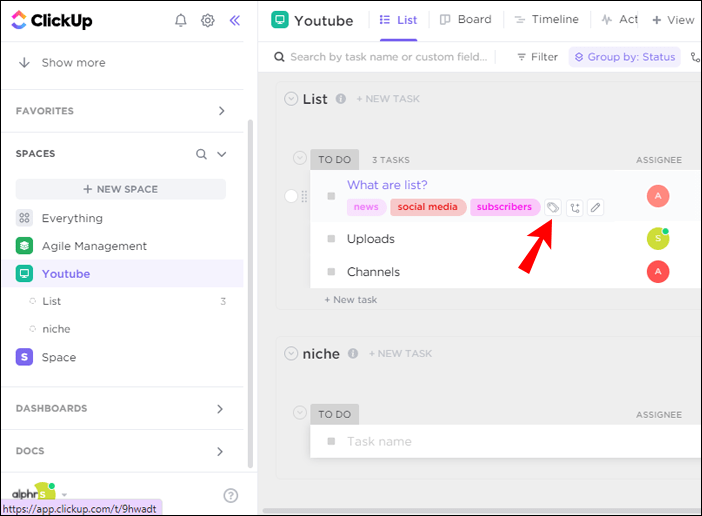
3. اپنے کرسر کو اس ٹیگ پر ہوور کریں جسے آپ ہٹانا چاہتے ہیں۔ اس کے آگے ایک کراس آئیکن ظاہر ہونا چاہیے۔
4. کراس آئیکن پر کلک کریں۔ ٹیگ فوری طور پر ہٹا دیا جائے گا۔

تنظیم ضروری ہے۔
امید ہے کہ، ہمارے گائیڈ نے آپ کو اس بات پر قائل کیا ہے کہ آپ کے ورک فلو کو منظم رکھنے کے لیے ٹیگز ایک لازمی خصوصیت ہیں۔ ٹیگز کاموں کی تلاش میں صرف ہونے والے وقت کو نمایاں طور پر کم کر سکتے ہیں۔ ایک سخت ٹیگ ڈھانچہ تیار کرکے جو آپ کے تمام ورک اسپیس میں استعمال ہوتا ہے، آپ کام کی مجموعی کارکردگی کو نمایاں طور پر بہتر بنا سکتے ہیں۔
کیا آپ بنیادی طور پر رابطے، فلٹرنگ، یا کسی اور مقصد کے لیے ClickUp ٹیگز استعمال کرتے ہیں؟ ذیل میں تبصرے کے سیکشن میں اپنے تجربات کا اشتراک کریں۔

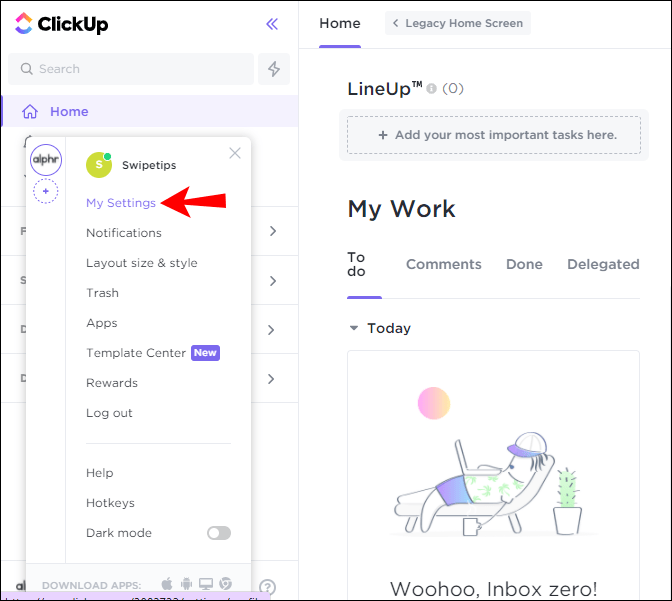
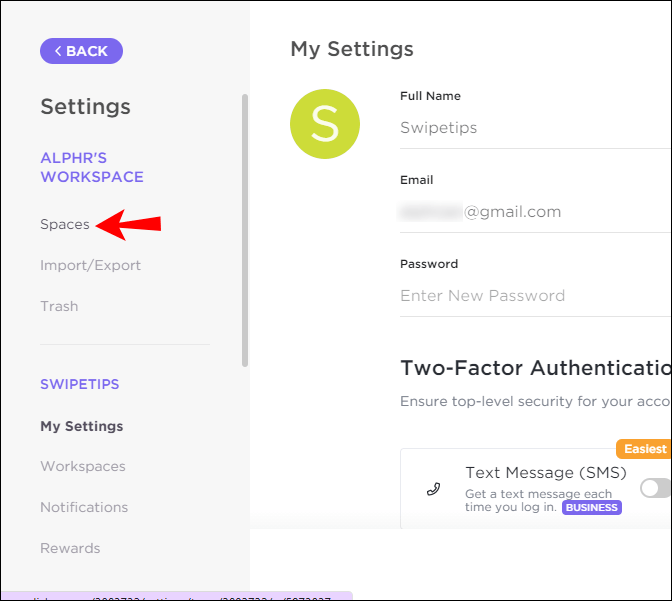
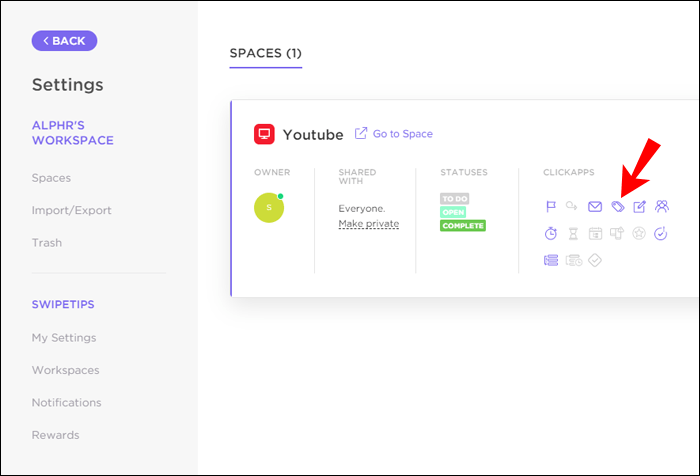
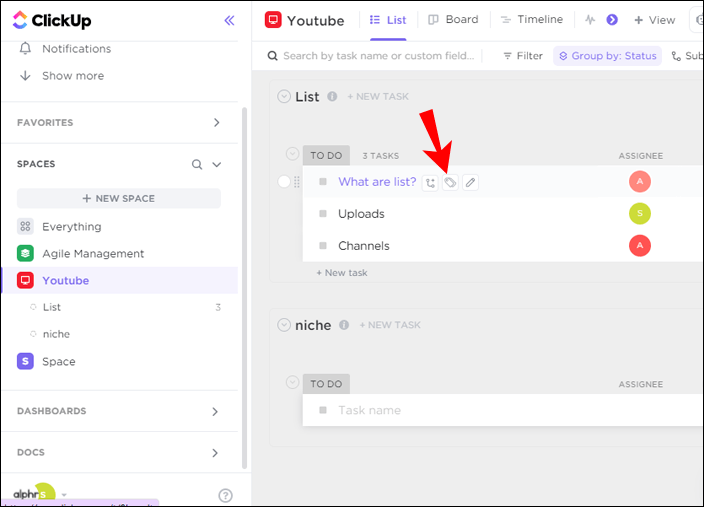
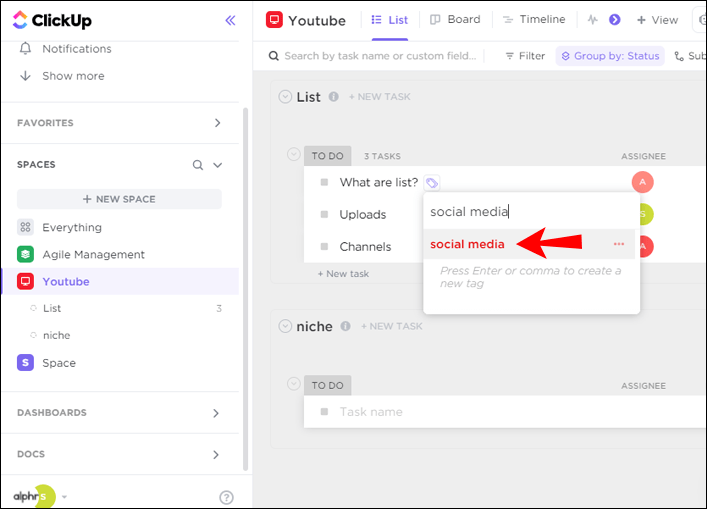
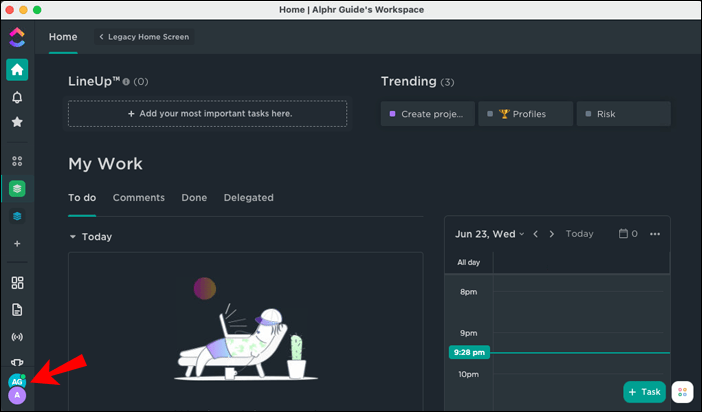
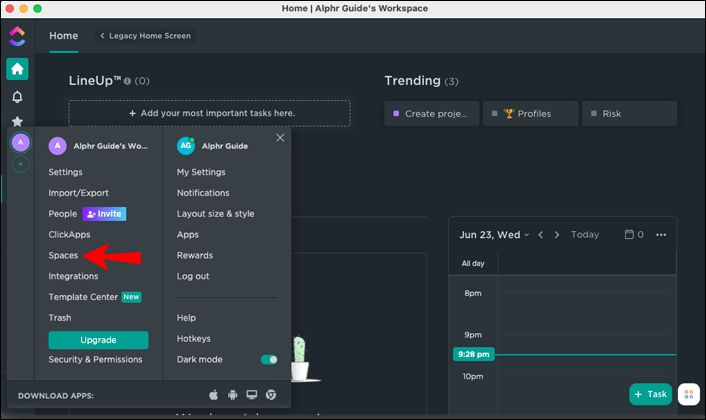
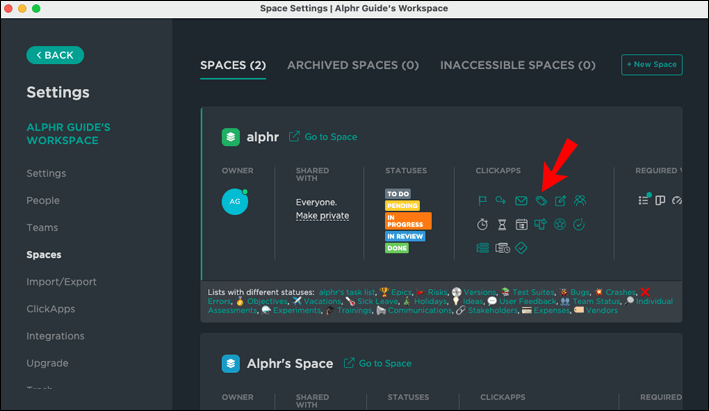
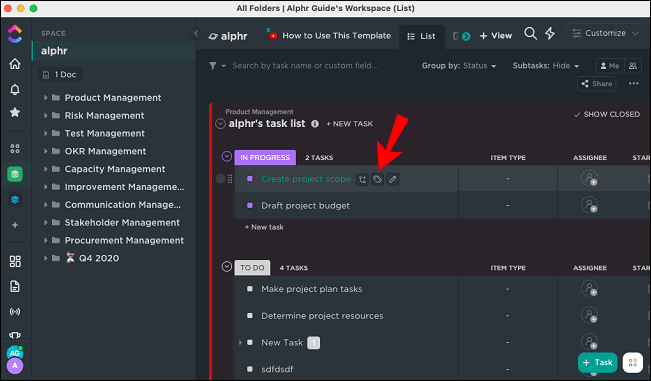
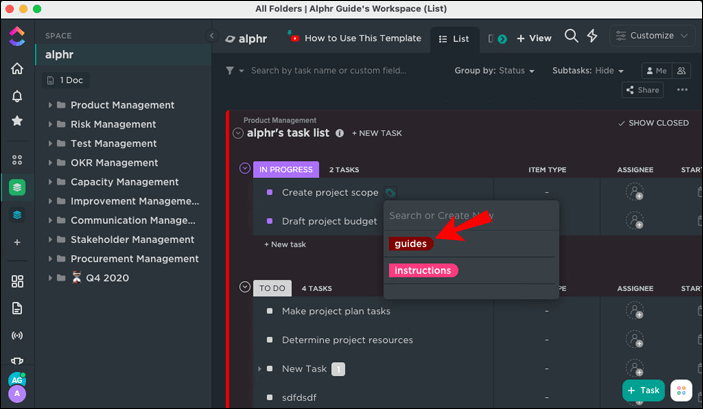
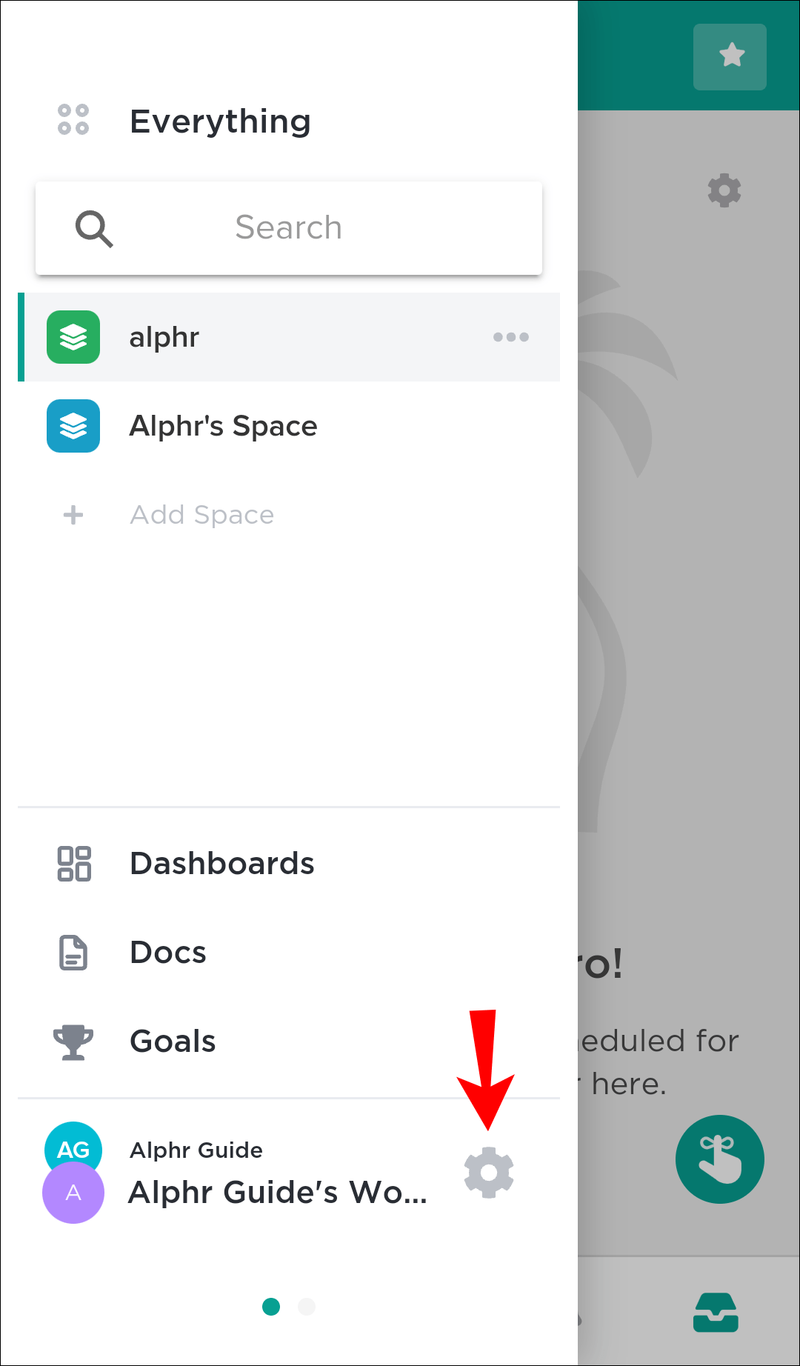
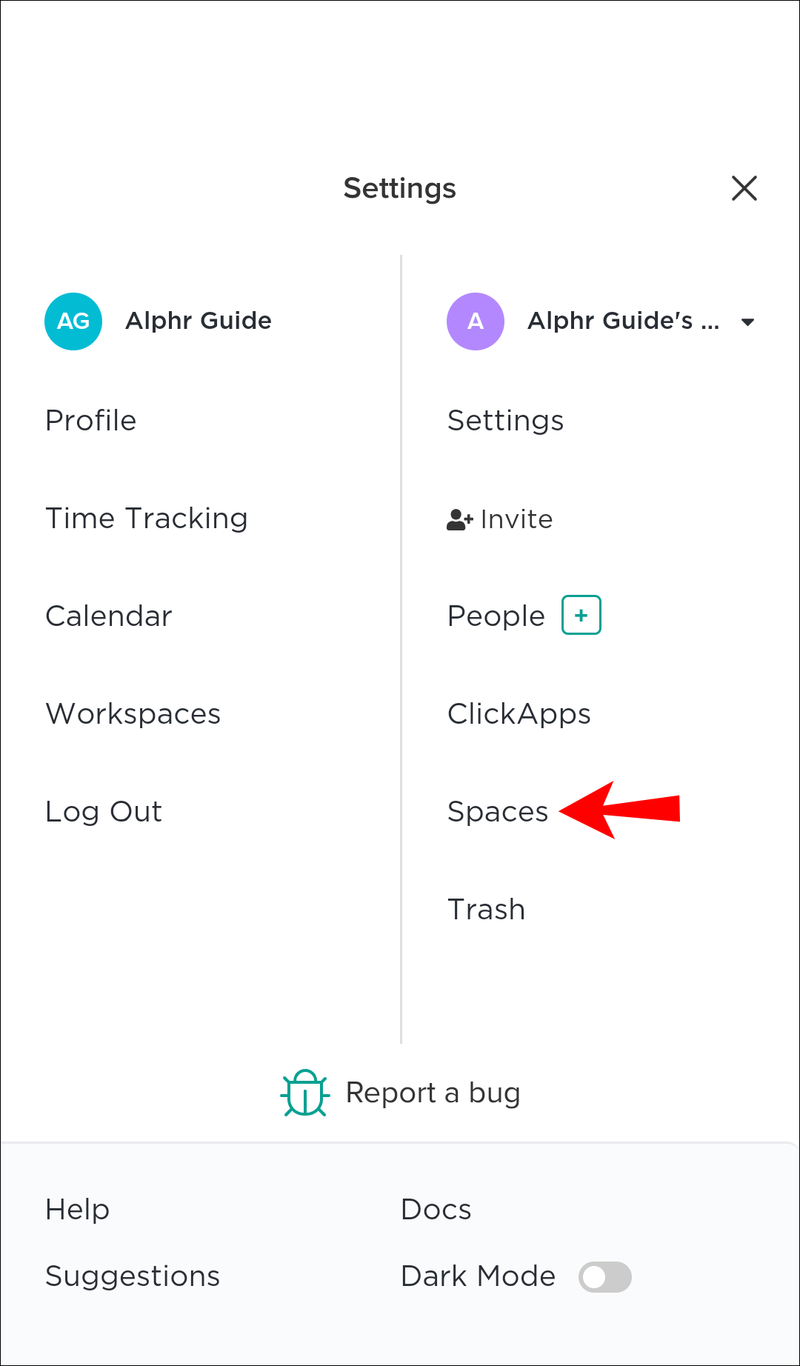
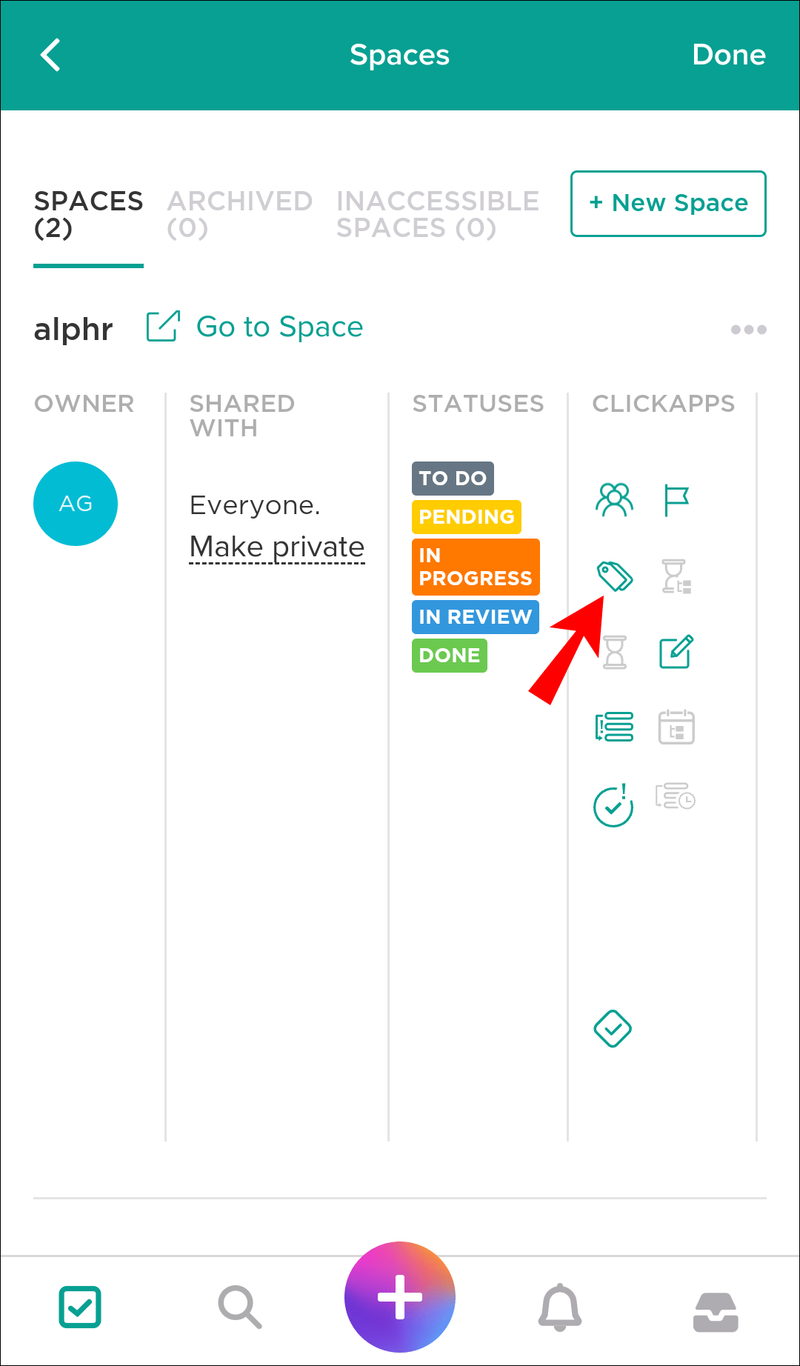
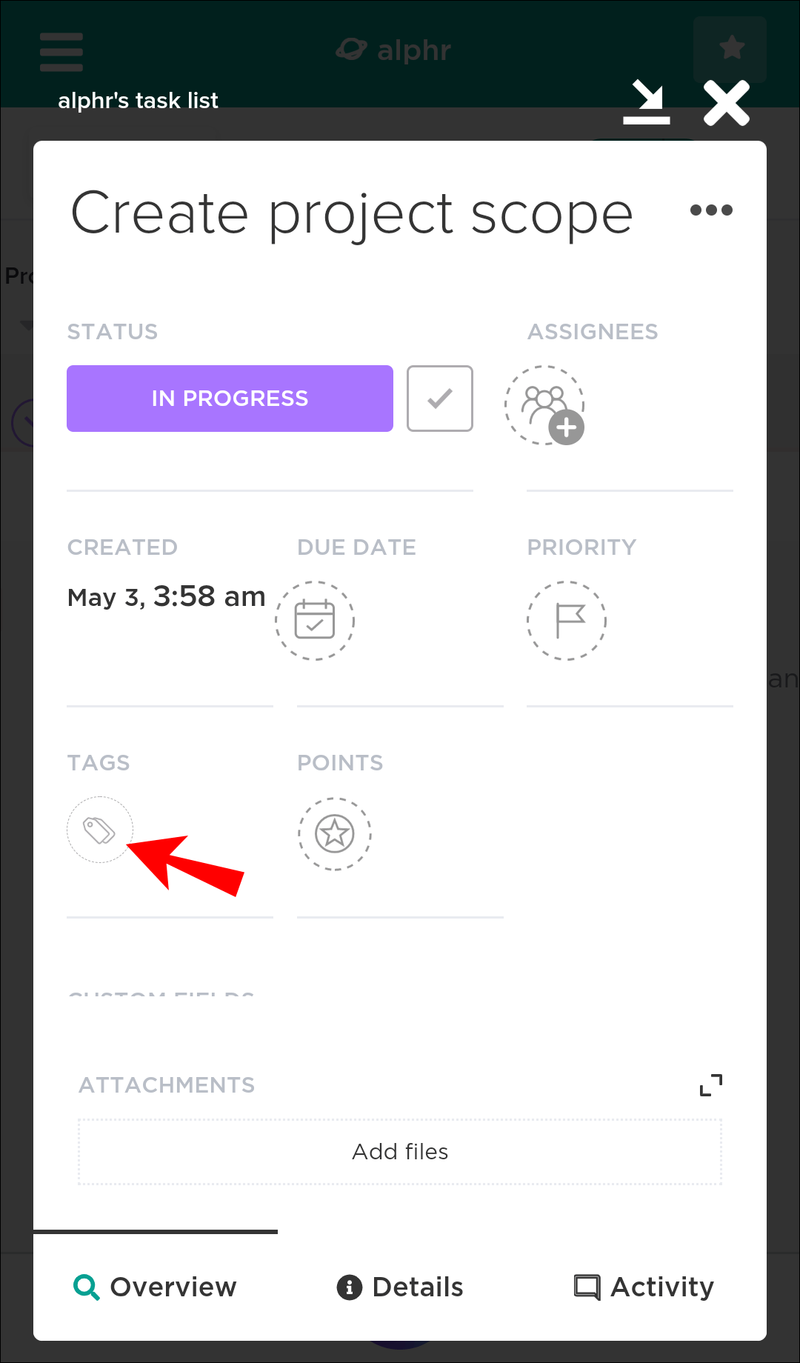
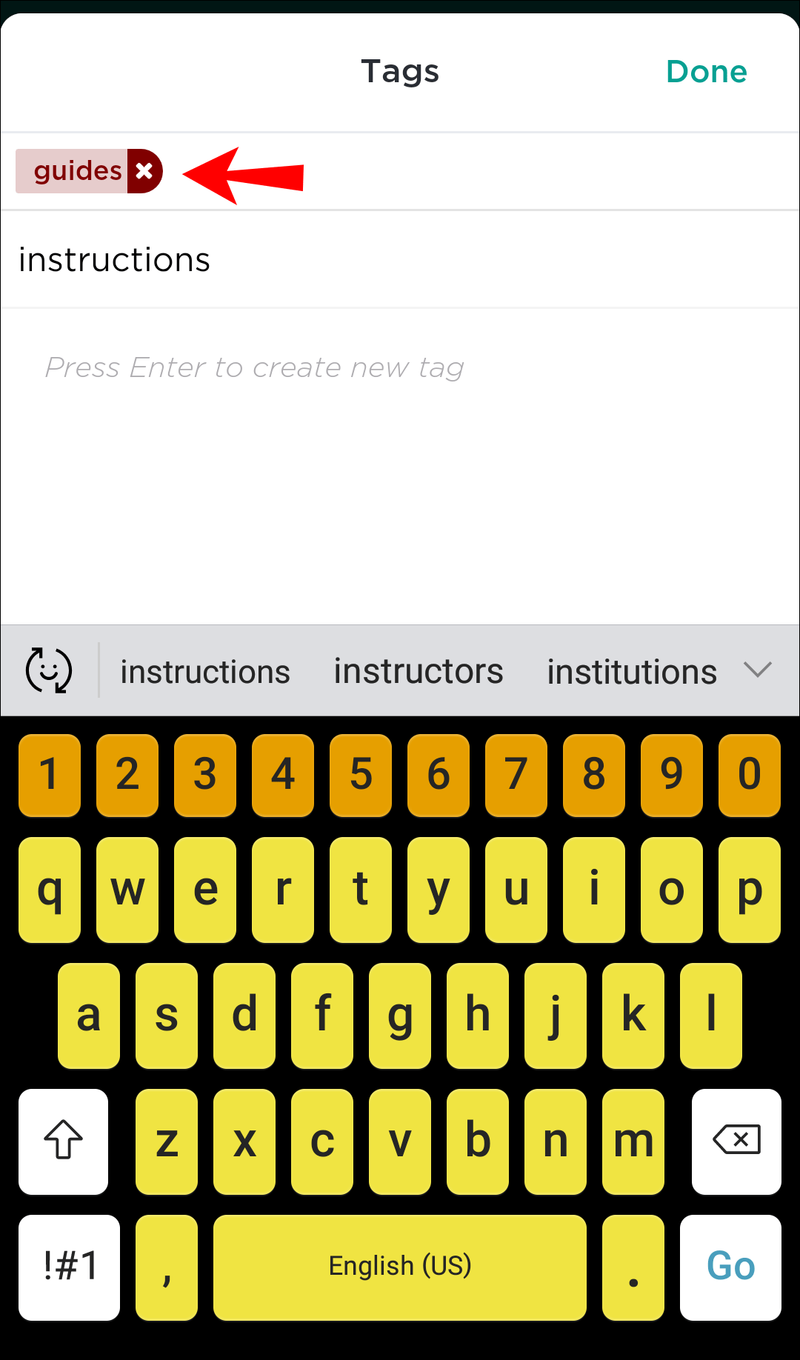
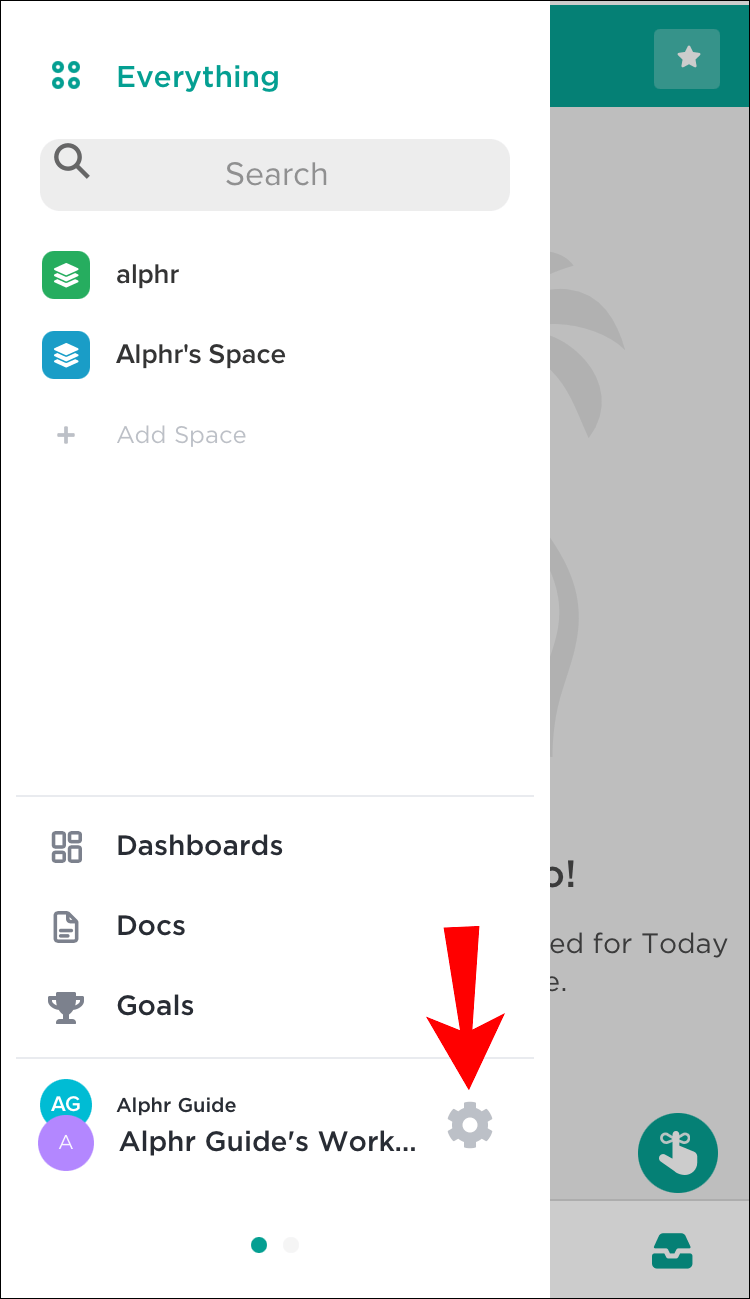
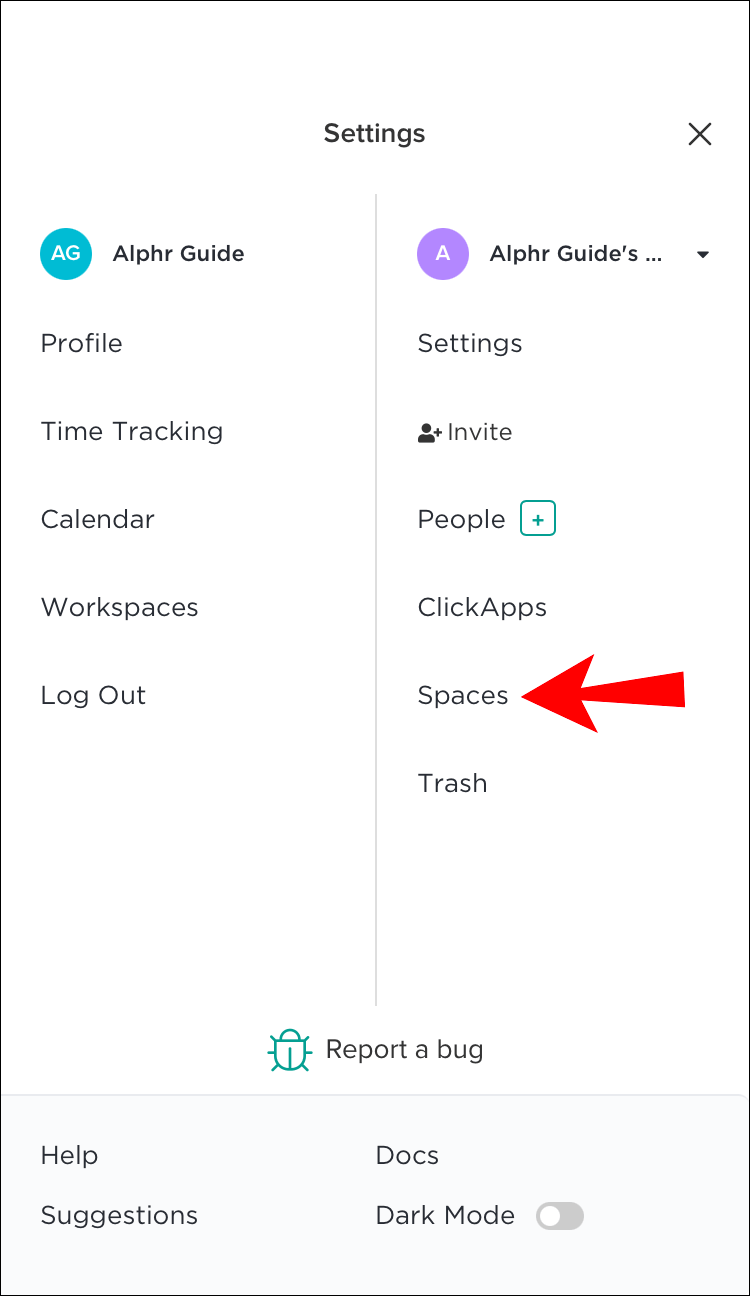
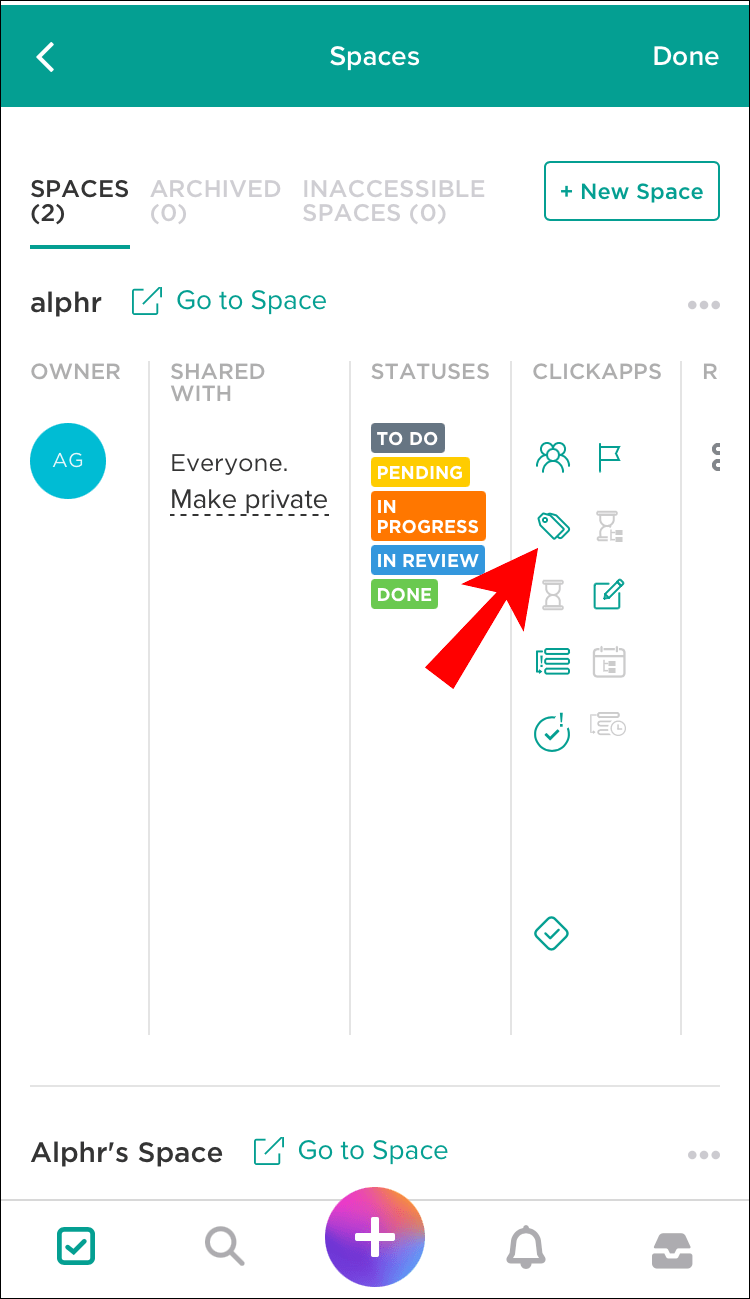
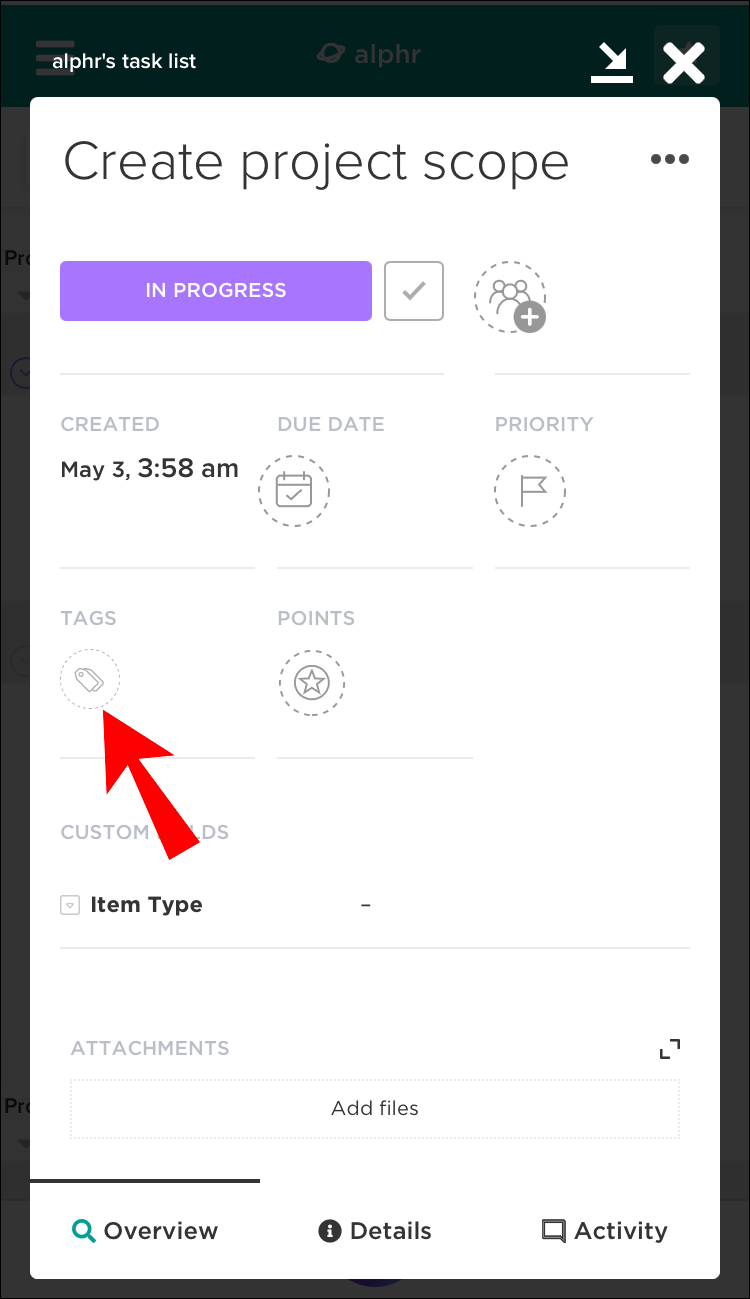
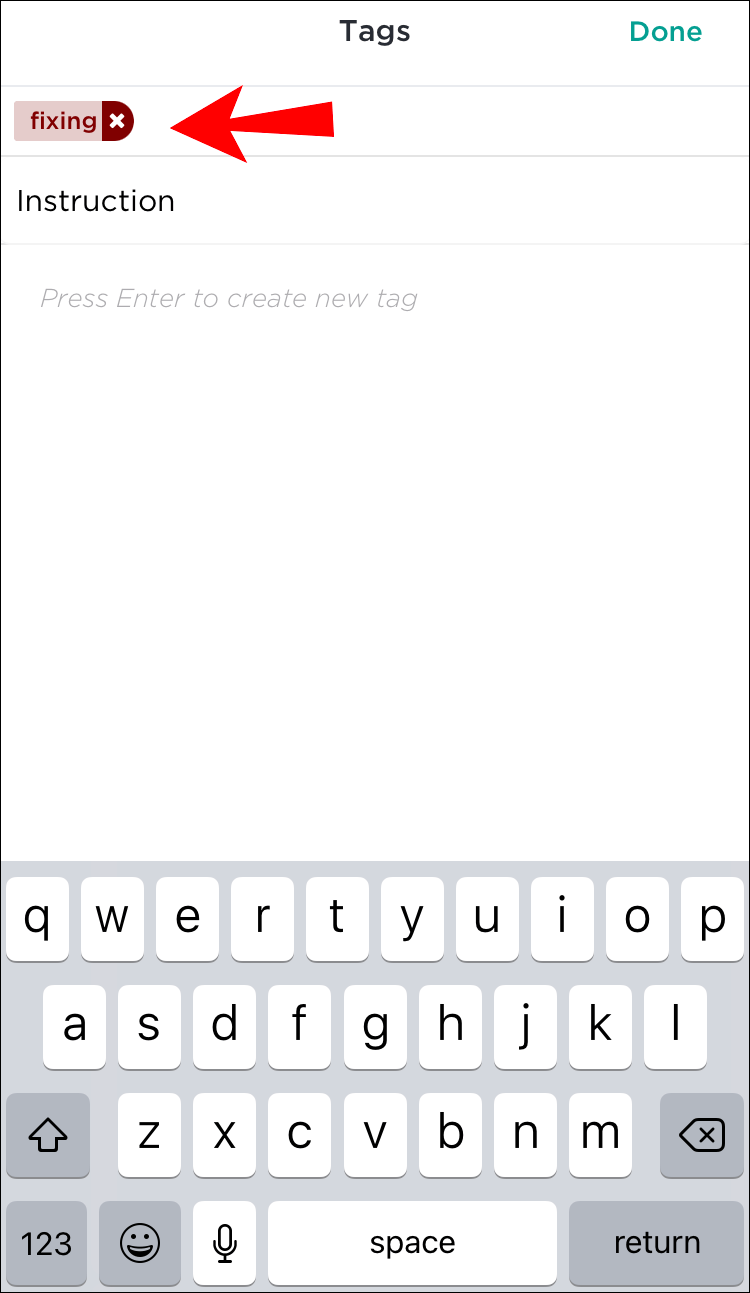
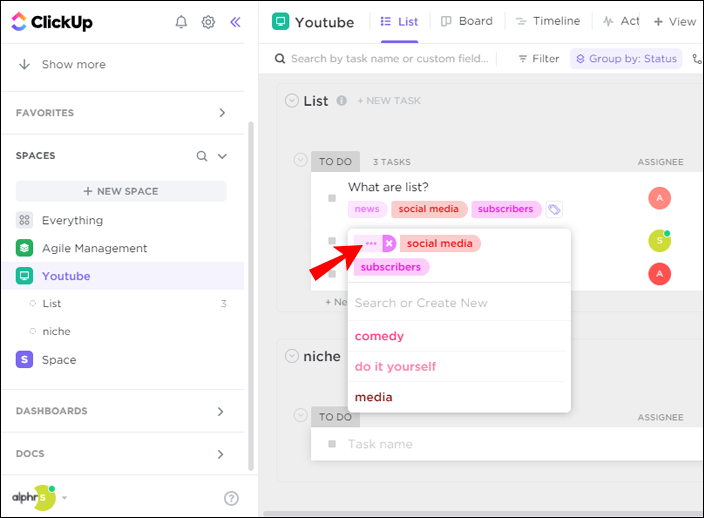
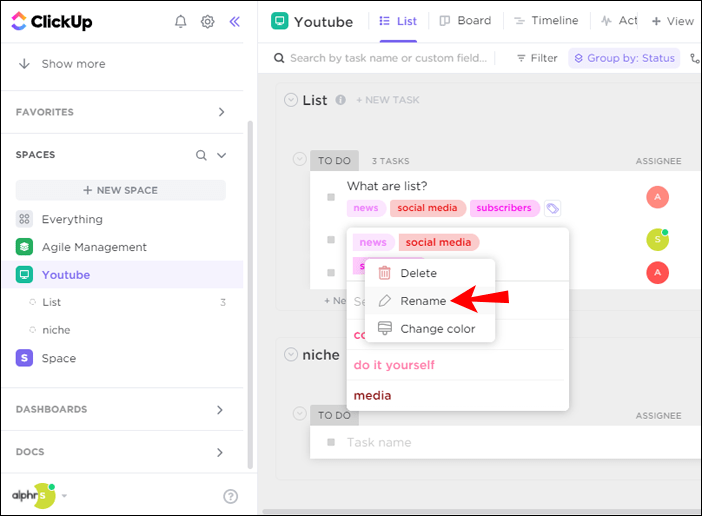

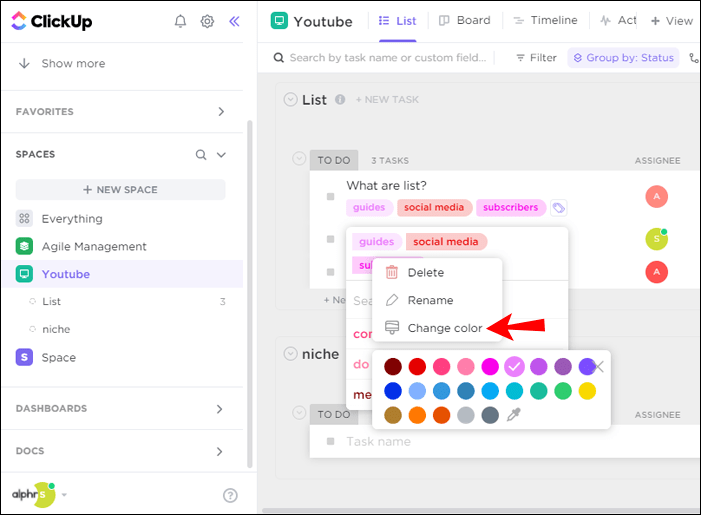






![ایمیزون فائر ٹی وی اسٹک کا استعمال کیسے کریں [مارچ 2021]](https://www.macspots.com/img/streaming-services/60/how-use-amazon-fire-tv-stick.jpg)

